
Ajustar a qualidade de som em Apple Music no Windows
Com o equalizador de Apple Music, pode ajustar determinadas frequências do painel de som. Pode personalizar o som para géneros e ambientes diferentes, ou colunas específicas. É possível selecionar entre mais de 20 predefinições do equalizador que são amplamente utilizadas ou ajustar as definições manualmente e guardar essas definições personalizadas como predefinições que poderá voltar a utilizar.
Pode também acrescentar profundidade e aumentar a qualidade da sua música ajustando o “Intensificador de som”.
Usar o equalizador de Apple Music
Abra a aplicação Apple Music
 no dispositivo com Windows.
no dispositivo com Windows.Selecione
 na parte superior da barra lateral e, depois, selecione “Equalizador”.
na parte superior da barra lateral e, depois, selecione “Equalizador”.Selecione “Ligar” para ativar o equalizador.
Proceda de uma das seguintes formas:
Selecione uma opção predefinida no menu pop‑up.
Arraste as barras de frequência (também conhecidas como faders) para cima ou para baixo para aumentar ou diminuir o volume de frequência (em decibéis).
As definições do equalizador aplicam-se a todas as músicas, até que altere as definições, excepto para músicas que tenham predefinições atribuídas às mesmas.
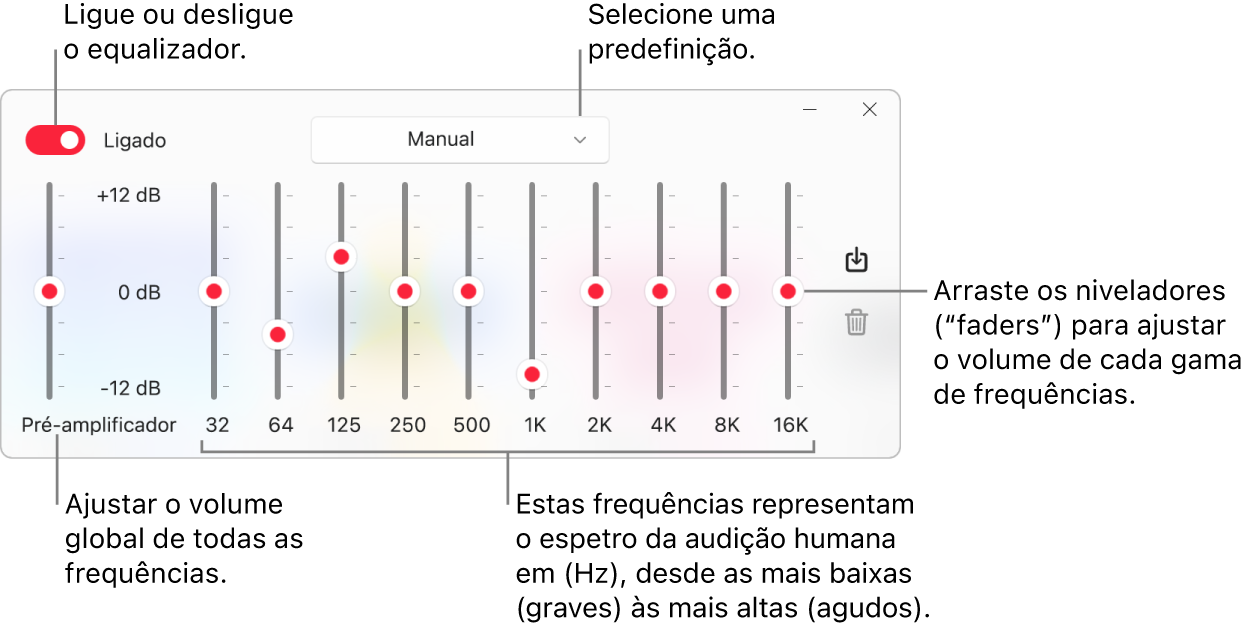
Criar as suas próprias predefinições do equalizador
Abra a aplicação Apple Music
 no dispositivo com Windows.
no dispositivo com Windows.Selecione
 na parte superior da barra lateral e, depois, selecione “Equalizador”.
na parte superior da barra lateral e, depois, selecione “Equalizador”.Arraste os niveladores para ajustar as definições de frequência.
Selecione
 , digite um nome e, depois, selecione “Guardar”.
, digite um nome e, depois, selecione “Guardar”.
Para alterar o nome de uma predefinição, selecione‑a no menu pop‑up e, depois, selecione ![]() . Para apagar uma predefinição, selecione
. Para apagar uma predefinição, selecione ![]() .
.
Selecionar as predefinições do equalizador para determinadas músicas
Abra a aplicação Apple Music
 no dispositivo com Windows.
no dispositivo com Windows.Selecione
 de uma música, selecione “Propriedades” e, depois, selecione “Opções”.
de uma música, selecione “Propriedades” e, depois, selecione “Opções”.Selecione uma definição no menu pop‑up do equalizador.
Para selecionar predefinições para outras músicas, use
 ou
ou  no parte inferior da barra lateral.
no parte inferior da barra lateral.Selecione “OK”.
A predefinição do equalizador que selecionar é aplicada à música sempre que a reproduzir.
Ajustar o “Intensificador de som”
O “Intensificador de som” aumenta a “amplitude” perceptível do efeito sonoro modificando a resposta de agudos e graves.
Abra a aplicação Apple Music
 no dispositivo com Windows.
no dispositivo com Windows.Selecione
 na parte superior da barra lateral, selecione “Definições” e, depois, selecione “Reprodução”.
na parte superior da barra lateral, selecione “Definições” e, depois, selecione “Reprodução”.Certifique-se de que o “Intensificador de som” está ativado.
Para aumentar ou diminuir o efeito do intensificador de som, arraste o nivelador de “Nível do intensificador de som”.